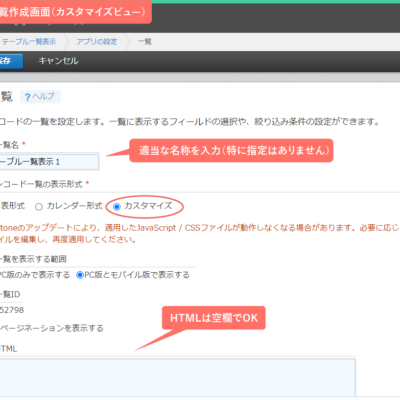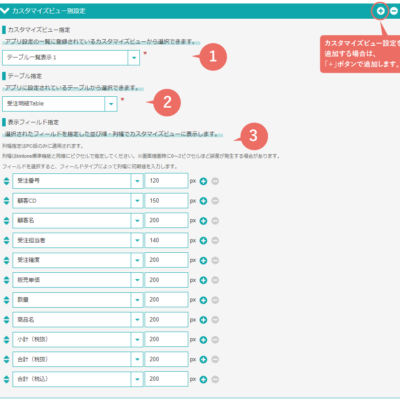設定方法
カスタマイズビュー設定を追加したい場合は、右上の「+-」ボタンで追加・削除を行います。
設定が終わったら、プラグイン設定画面を保存し、最後にアプリ設定画面の「アプリを更新」ボタンでアプリ全体を更新すると完了です。
留意事項
- このプラグイン設定は、カスタマイズビューの操作を行うので、kintoneシステム管理権限があるユーザで設定してください。
- 設定保存後、カスタマイズビューのHTMLとページネーションの設定は変更しないでください。
- カスタマイズビューの名称は、設定保存後も変更可能です。
- フィールドの閲覧制限が設定されている場合は使用できません。
- 一覧画面からのレコード削除・編集はできません。
- テーブルヘッダクリックのソートには対応していません。
- kintoneの仕様変更によりデザインが崩れる場合があります。
- 添付ファイルはファイル名のみ表示されます(ファイルはレコード詳細画面で確認してください)。
- 一覧画面上ではコメント有無表示がされなくなります。
- 列幅指定はPC版のみ有効になります。